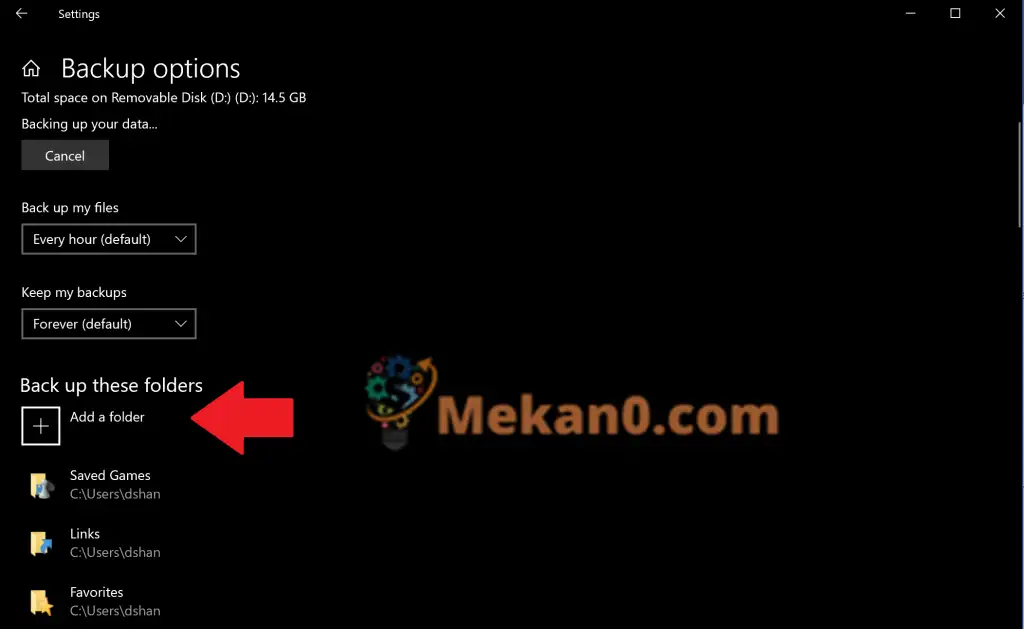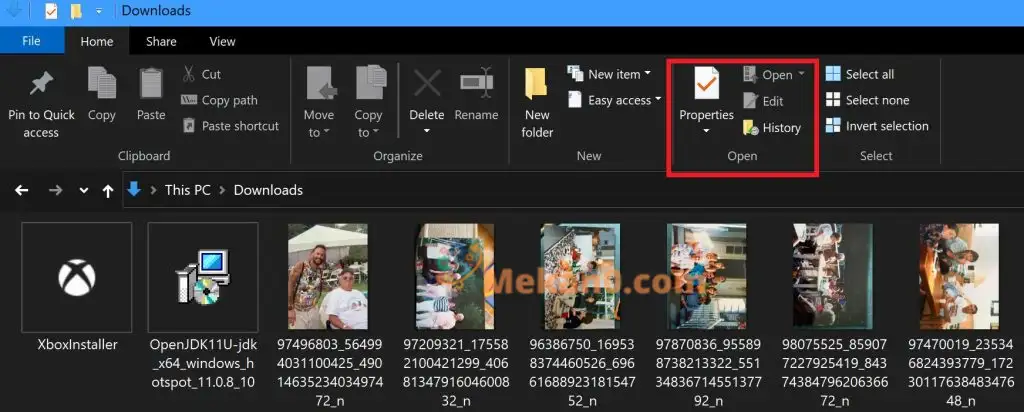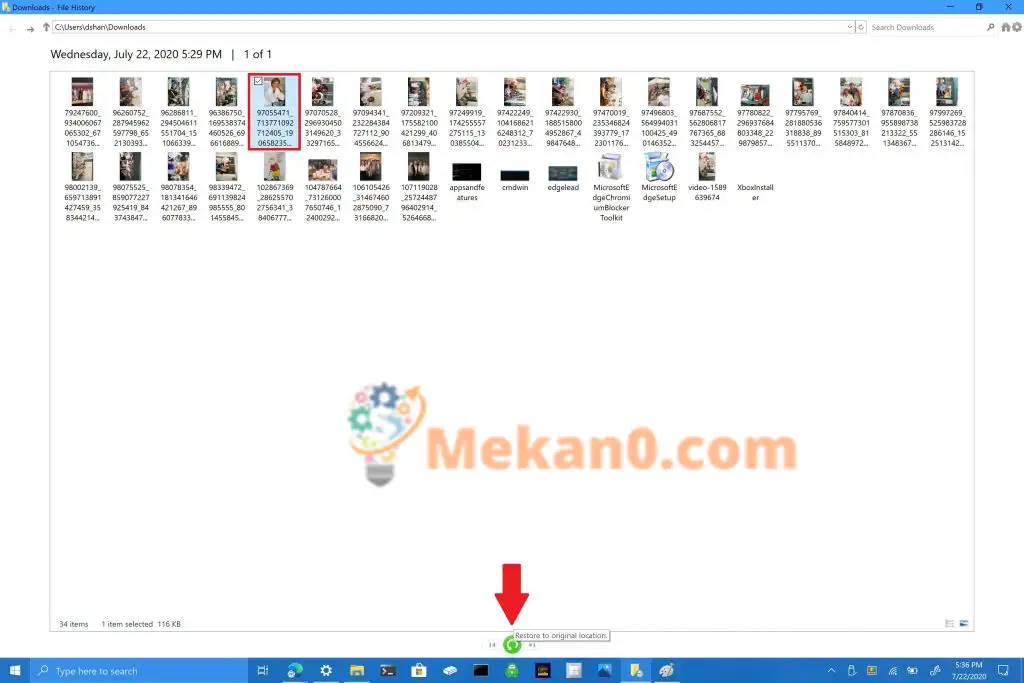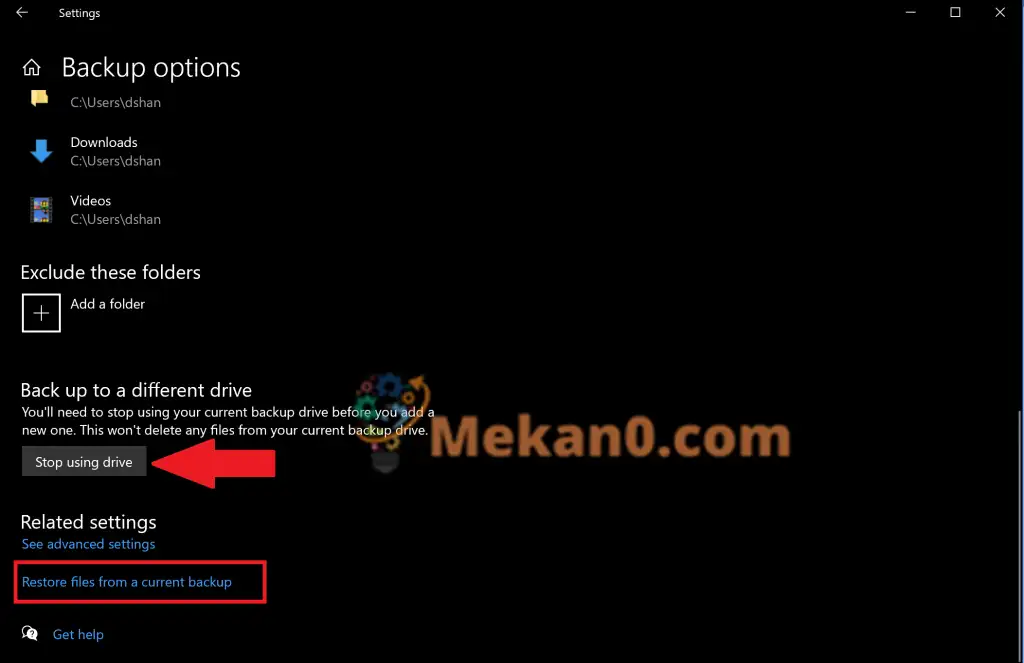Mokhoa oa ho sebelisa nalane ea faele ho etsa li-backups tse sireletsehileng ho Windows 10
Ho sebelisa Nalane ea Faele ho etsa li-backups tse sireletsehileng ho Windows 10, latela mehato ena:
1. Eya ho Di-setting > Update & Tshireletso > Backup
2. Khetha lets'oao la ho kopanya ( + ) haufi le Kenya koloi
3. Khetha sebapala matlapa kganna ya kantle kapa ya netweke
4. Khetha Bekapo hona joale
In Windows 10, karolo ea Histori ea Faele e u lumella ho boloka lifaele le lifoldara ho boloka libaka haeba u ka hlakola ntho e itseng ka phoso. Ka tsela e iketsang, Nalane ea Faele e tla boloka lifaele ka har'a lifoldara tsa 'Mino, Litšoantšo, Litokomane, Lits'oants'o le Livideo, empa u ka tlosa lifoldara tsena tsa kamehla ka letsoho ebe oa eketsa lifoldara tse iketselitsoeng.
Bakeng sa boiphihlelo bo sireletsehileng haholoanyane, Microsoft e khothaletsa ho sebelisa drive e hoketsoeng kantle, joalo ka USB drive, kapa ho sebelisa netweke drive ho boloka lifaele tsa hau. Ho na le likhetho tse ling tsa ho boloka li-backups, empa tsena tse peli ke tsona tse bolokehileng ka ho fetesisa ebile li fana ka likhetho tse ntle ka ho fetisisa tsa ho sireletsa lifaele tsa hau ho litaba tse sa lebelloang tsa komporo. Ho bohlokoa ho hlokomela hore komporo ea hau e na le Encryption ea BitLocker Drive, empa drive ea nalane ea faele ea hau ha e eo.
Boloka faele ea nalane
Ho qala ho sebelisa nalane ea faele ho Windows 10, sebelisa mehato e latelang:
1. Eya ho Di-setting > Update & Tshireletso > Backup
2. Khetha + haufi le eketsa enjene
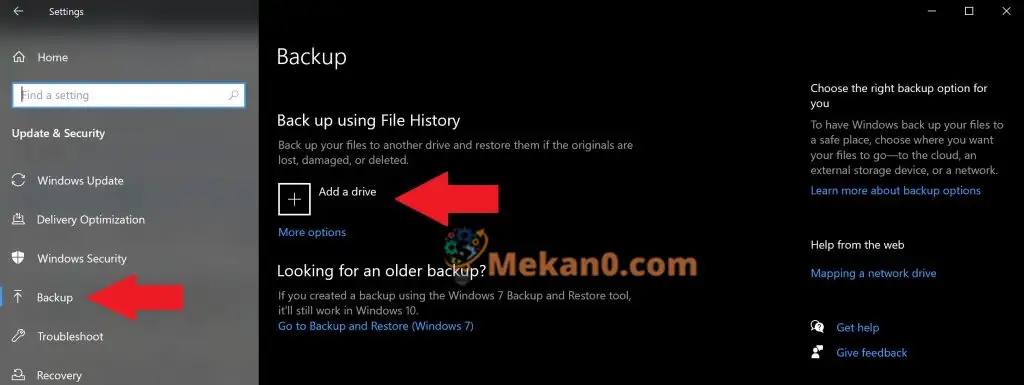
3. Tobetsa ka ntle ka koloi kapa netweke kganna
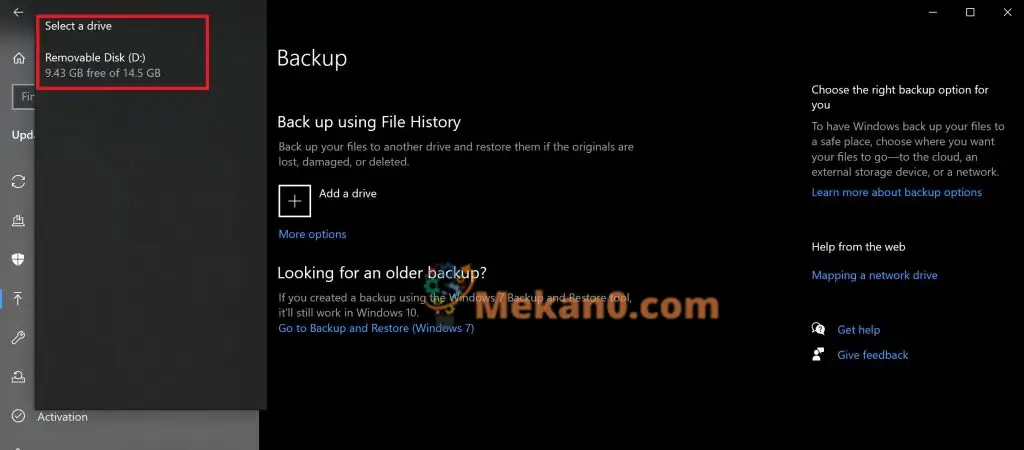
4. Hang ha u khetha koloi ea hau ea ka ntle kapa koloi ea marang-rang, Histori ea Faele e tla qala ho boloka data ea hau. Ha o batla ho tima bekapo ya data ka nako efe kapa efe, tima Auto bekapo tšobotsi bakeng sa lifaele tsa ka.
5. Khetha Dikgetho tse ding Tlas'a switjha ho bona hore na ke lifoldara life Histori ea Faele e bolokang likopi tsa komporo ea hau.
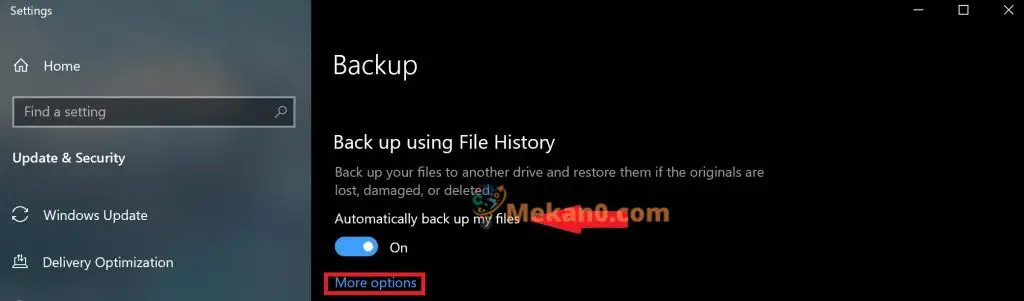
6. Khetha Bekapo hona joale Ho qala ho boloka lifaele tsa hau ho drive e khethiloeng.
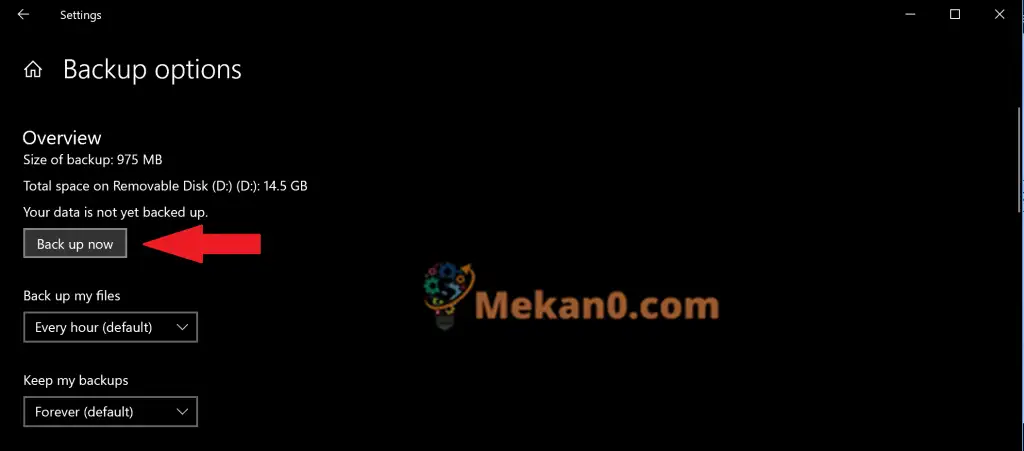
Ha u se u khethile drive ea hau ea kantle kapa drive ea marang-rang, Nalane ea Faele e tla qala ho boloka data ea hau. Ha o batla ho tima bekapo ya data, tlanya Ho hlakola ho emisa bekapo.
Kea u lebohela, u thehile bekapo ea hau ea pele! Nakong e tlang, haeba komporo ea hau e ka hlaheloa ke koluoa 'me u tlameha ho qala ho tloha qalong, u tla ba le mokhoa oa ho khutlisa lifaele tse bohlokoa ka ho fetisisa. Kamora hore lifaele tsa hau li qete ho boloka li-backups, u ka sebelisa li-menu tse theohang ho fetola makhetlo a li-backups tse ncha tse bolokiloeng le bolelele ba nako eo u batlang ho boloka li-backups tsa hau li ntse li le teng Windows 10.
Kenya foldara e ikhethileng ho bekapo
Ka linako tsohle, Nalane ea Faele e lokiselitsoe ho boloka lifoldara tlas'a foldara ea %UserProfile% ho "C:users[mosebelisi]." Haeba u batla ho kenyelletsa li-folders tse tloahelehileng ho bekapo ea hau, u hloka ho bonts'a lifoldara tse ling tseo u batlang ho li boloka.
Haeba u batla ho kenya foldara e ikhethileng, latela mehato ena.
1. Eya ho Di-setting > Update & Tshireletso > Backup le khetha Dikgetho tse ding
2. Khetha eketsa foldara ka hare Boloka lifoldara tsena
3. Eketsa foldara eo u e tloaetseng
Hang ha e kenyelitsoe, foldara ea hau ea tloaelo e tla bolokoa ebe e eketsoa ho bekapo ea hau e latelang. Hopola liphetoho tseo u li etsang lifaeleng tsa hau ha u boloka lifaele ho Nalane ea Faele hobane Windows 10 e tla boloka le ho boloka mefuta e fapaneng ea lifaele tse tšoanang.
Khutlisa lifaele kapa lifoldara ka File Explorer
Haeba e 'ngoe ea lifoldara kapa lifaele tsa hau e senyeha kapa e hlakoloa ka phoso, u ka sebelisa Nalane ea Faele ho khutlisa faele kapa foldara eo u e batlang ho tloha ka letsatsi le behiloeng la ho boloka. Haeba o hloka ho khutlisa faele o sebelisa nalane ea faele, latela mehato ena:
1. Bula File Explorer ebe u ea foldareng eo u batlang ho e khutlisa lifaele tsa eona. Ka holimo ho lifensetere, tlas'a tab ea Lehae ho File Explorer, ho na le khetho ea menu Litlaleho Joalokaha ho bontšitsoe ka tlase.
2. Khetha التاريخ Ho tla hlaha skrine ea nalane ea faele e bonts'ang hore u na le bekapo ea hajoale ea foldara eo. Haeba u bolokile foldara ena matsatsing a mangata, u ka fetola lipakeng tsa matsatsi a fapaneng hape.
3. Khetha faele eo u batlang ho e tsosolosa 'me u tobetse konopo e tala ea ho tsosolosa ho tsosolosa faele sebakeng sa eona sa pele joalokaha ho boletsoe.
Ho bohlokoa ho hlokomela hore u ka khetha ho bula nalane ea faele ka ho ea ho Di-setting > Update & Tshireletso > Backup le khetha Dikgetho tse ding . Botlaaseng ba leqephe, khetha Khutlisetsa lifaele ho tsoa ho bekapo e teng Ho bula leqephe la Histori ea Faele Pheta mehato ea 2 le ea 3 .
Hape ha o felle feela ho lifaele tsa motho ka mong, empa o ka khutlisetsa lifoldara kaofela ha ho hlokahala. Haeba u batla ho etsa bekapo ho drive e 'ngoe e fapaneng, kapa ho theha bekapo e fapaneng, u lokela ho tobetsa Emisa ho sebelisa drive . Sena se tla emisa bekapo ea hajoale mme joale o ka boloka bekapo e ncha ho USB e ncha kapa drive ea netweke.